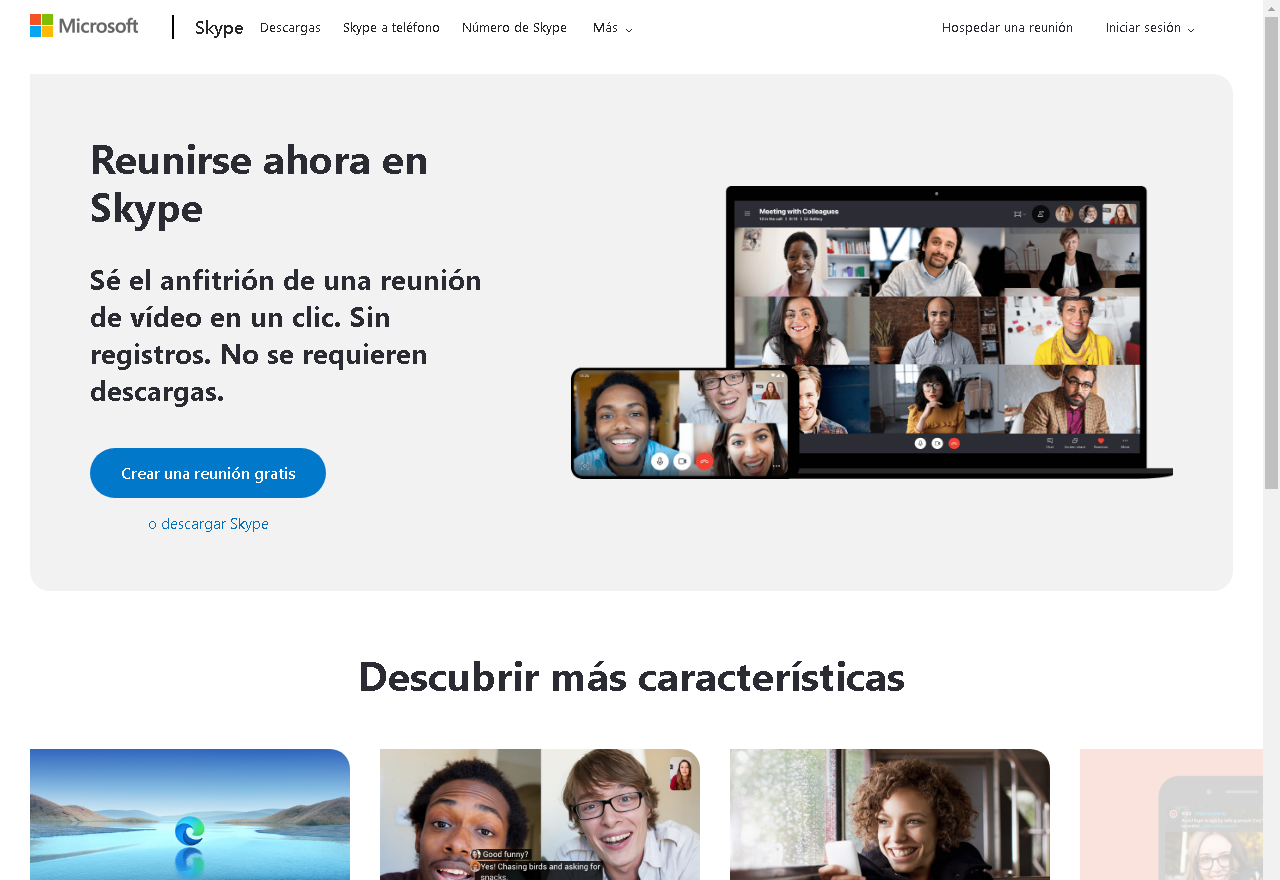On erittäin turvallista, että tiedät, mikä tämä sovellus on ja mihin se on tarkoitettu, et ehkä tiedä:kuinka skype toimii? Tässä artikkelissa opimme sinulle, mitä sinun on opittava käyttämään sitä oikein ja ilman komplikaatioita.
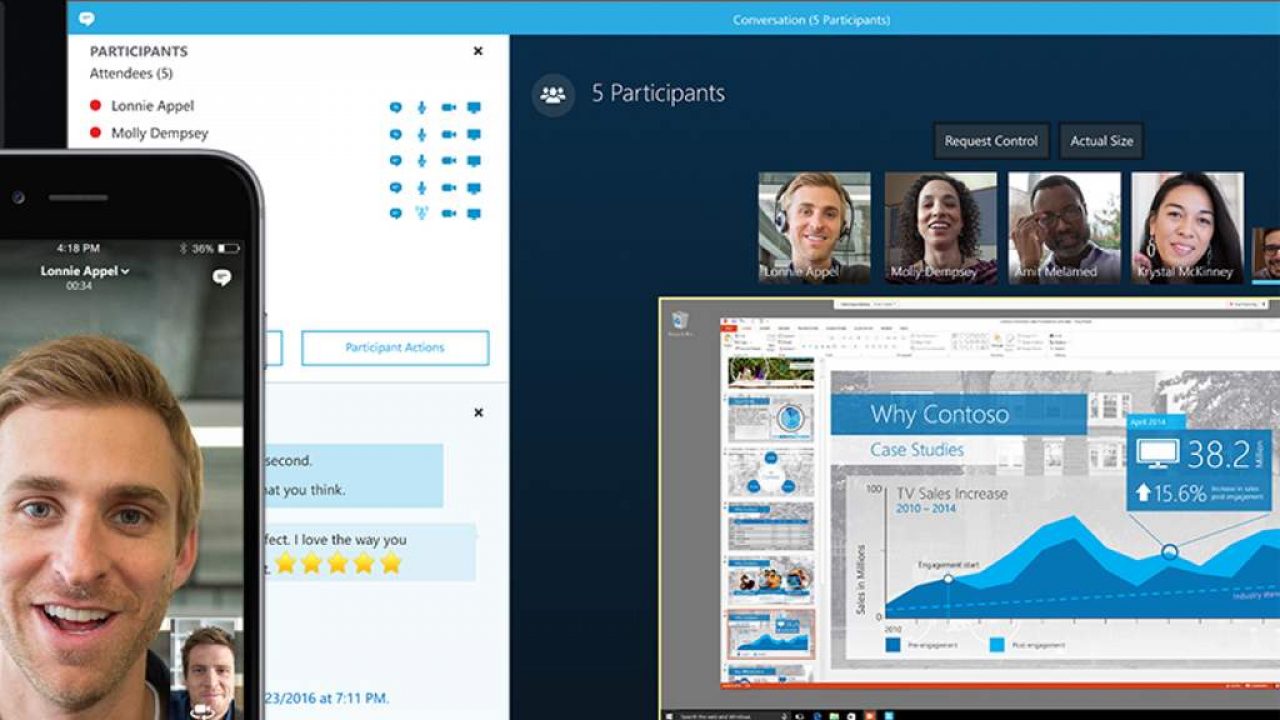
Yksi parhaista kommunikointiohjelmistoista.
Miten Skype toimii? Mikä se on?
Ennen kuin aloitat itse artikkelilla, on tärkeää, että tiedät hieman enemmän tästä sovelluksesta. Skype on yksi parhaista sovelluksista pöytäkoneille ja mobiililaitteille pikaviestintää varten; tarjoaa meille mahdollisuuden lähettää tekstiviestejä, soittaa tai jopa soittaa videopuheluita.
Kuuluisa Microsoft -yritys kehitti sen vuonna 2003, ja tänään, lähes vuoden 2020 lopussa, tätä ohjelmistoa käytetään edelleen; Se on yksi suosituimmista ja sitä käyttävät miljoonat käyttäjät ympäri maailmaa.
Yksi suurimmista eduista Skypen hyväksi on sen ilmainen palvelu; koska sillä ei ole puhelinsignaaleja yhteyden muodostamiseen, mutta se käyttää mobiilidataa tai Wi-Fi-verkkoa; Tarkoitan, että se tarvitsee Internet -verkon toimiakseen. Ohjelma pystyy yhdistämään meidät ihmisiin kaikkialta maailmasta (niin kauan kuin heillä on tietysti Skype -käyttäjä); Näin meillä on mahdollisuus kommunikoida sukulaistemme, ystäviemme, työpaikan tai haastattelun kanssa. melko helpolla ja yksinkertaisella tavalla.
Jos haluat tietää enemmän siitä, miten tämä videopuhelujen maailma toimii ja opit lisää sovelluksista, yhtä hyvä kuin Skype; Sitten voit lukea seuraavan artikkelin, josta löydät kaikki tarvittavat tiedot: Mikä on videopuhelu?
Miten Skype toimii
Skypen käyttäjille tarjoaman hyvän suorituskyvyn salaisuus on P2P -tekniikan käyttö; jota käyttävät jotkut tuolloin erittäin suositut lataushallintaohjelmat, kuten Ares. Tämä tekniikka auttaa sovellusta saavuttamaan erinomaisen äänenlaadun ja erittäin hyvän juoksevuuden; se myös antaa sovellukselle upean joustavuuden itsessään, mikä antaa sille korkean suorituskyvyn.
Tämän ohjelmiston tapauksessa se käyttää äänisignaalien lähettämiseen erityistä protokollaa nimeltä VozIP; joka mahdollistaa näiden signaalien muuntamisen digitaalipaketeiksi, jotka lähetetään sitten Internet -verkkojen kautta lähettäjälle. Toisin kuin puhelut, joissa äänisignaalit lähetetään PSTN -protokollan kautta; joka tarjoaa entistä monipuolisemman puheluviestinnän.
Jos olet ohjelmoija tai olet yksinkertaisesti perehtynyt näihin asioihin, saatat olla kiinnostunut tietämään, että Skype on ohjelmistotyyppi; toisin sanoen sekä sen protokolla että koodi on suljettu, joten se ei salli minkäänlaisia muutoksia tai muutoksia niihin; ei tästä syystä ohjelma ei ole enää ilmainen käyttäjille ja yksi maailman käytetyimmistä, kuten jo kerroimme sinulle aiemmin tässä artikkelissa.
Ohjelmistojen saatavuus
Aluksi Skype oli yksinomainen pöytäkoneiden sovellus, jossa oli Microsft Windows -käyttöjärjestelmä; Kuitenkin suuren suosionsa vuoksi ohjelma on varmasti joutunut siirtymään muille alustoille tapaamaan asiakkaitaan. Voimme löytää useita versioita, joista jokainen on mukautettu tarvitsemallesi alustalle.
Tällä hetkellä voimme löytää tämän ohjelmiston tärkeimmistä työpöytäkäyttöjärjestelmistä, kuten Windows, GNU / Linux ja MacOS; se on saatavana myös Microsoft-, Android- ja iOS -mobiililaitteillemme. Kuten näet, ohjelma on saatavilla lähes kaikille olemassa oleville joukkueille; Kaikille brändeille ja malleille, pöytäkoneille tai mobiililaitteille, tietysti sinulla on oltava vähintään vähimmäisvaatimukset, jotta Skype voi toimia ongelmitta; nämä vaatimukset, saat sen googlaamalla.
Suuri etu on, että sinulla on mahdollisuus testata tätä upeaa ohjelmistoa pilven kautta; eli selaimesta, joka ei vaadi minkäänlaista lataamista älypuhelimet tai tietokoneita.
Miten Skype toimii palveluidesi kanssa?
Ohjelma tarjoaa meille käyttäjinä mahdollisuuden käyttää palvelujaan täysin ilmaiseksi tai maksamalla pienen maksun; jälkimmäisessä meillä olisi tietysti enemmän toimintoja kuin ilmaisella versiolla. Selvennämme kuitenkin, että ilmainen ohjelmistopalvelu ei ole ollenkaan huono; koska se tarjoaa tärkeimmät ominaisuudet ja ne, joita pidämme tärkeimpinä: puhelut, videopuhelut, pikaviestit, mm. käyttäjille, joilla on sovellus.
Mitä tulee maksupalveluun, se koostuu useista suunnitelmista, jotka ovat edullisia; joiden avulla sen avulla voimme soittaa lanka- ja matkapuhelimiin, jälkimmäisistä, vain joissain tapauksissa. Kaikki tämä on kuin matkapuhelinsuunnitelma.
Voidaksemme käyttää Skypeä meidän tarvitsee vain ladata ohjelman uusin versio; myös kuten kerroimme, voit käyttää sitä suoraan suosikkiselaimestasi; on laajakaistayhteys, mikrofoni ja kuulokkeet (tai torvet) sen toimintojen käyttämiseksi. Tietenkin, jos haluat soittaa videopuhelun, sinulla on oltava myös kamera; välttämätön vaatimus tätä roolia varten; loput ei, jos haluat vain viestejä, et tarvitse torvia ja kuulokkeita.
Skypen suhde muihin sosiaalisiin verkostoihin
Tämä osio on varsin mielenkiintoinen, koska on mahdollista, että voimme linkittää Skype -tilimme Facebook -tiliimme; Voimme suorittaa erilaisia toimintoja, ikään kuin olisimme itse Facebook -sovelluksessa, lähettää viestejä, soittaa, soittaa videopuheluita, päivittää tilamme ja muita. Ohjelmisto on varsin hyödyllinen ja monipuolinen, joten siitä tulee upea.
Mahdollisuuksia, joita meillä on Skypen kanssa
Olemme jo maininneet joitakin tämän kuuluisan ohjelman pääpiirteitä, ja nyt selitämme niistä jokaisen; Tässä tapauksessa, jos sinulla ei ole aavistustakaan siitä, mistä se koostuu, ja mainitsemme lisää käytettävissä olevia vaihtoehtoja.
-
Päänäyttö
Se on sovelluksen päärajapinta, ja tästä valikosta suoritamme muut tehtävät; Näemme yhdistämämme yhteystiedot, puheluhistoriamme (saapuvat, tehdyt ja vastaamattomat); tarkista muun muassa viestimme ja postilaatikkomme.
-
Soita Internetin kautta
Tämä on yksi palveluista, jotka olemme jo maininneet ja joissa voimme soittaa ystävillemme verkon (Wifi, data tai Internet) kautta; kaikki tämä ilman puhelinsaldon käyttöä (ellei käytä saldoa mobiilidatana).
Tätä varten riittää, että löydämme yhteystietomme, jolle haluamme soittaa, ja annamme mahdollisuuden soittaa. Kun lopetamme puhelun, peruutat sen napsauttamalla punaista painiketta. Puheluiden laatu on aivan uskomatonta ja erittäin selkeää, mikä on asia, jota monet käyttäjät ovat kehuneet suuresti tästä sovelluksesta; äänen suurta laatua ja selkeyttä on ihailtava.
-
Neuvottelupuhelut
Tiedätkö kuinka skype toimii ja tiedät joistakin toiminnoista, nyt esittelemme sinulle lisää apuohjelmia ja tämä, "neuvottelupuhelu", on yksi niistä.
Tässä osiossa viitataan puheluihin, joihin osallistuu enemmän kuin kaksi henkilöä, kolme tai neljä mukaan lukien. Kaikki osapuolet voivat kuulla ja puhua toisilleen myös Internetin kautta.
-
Tiedostonsiirto
Aivan kuin tämä ei riittäisi, ohjelma antaa meille jopa mahdollisuuden jakaa suuri määrä multimediatiedostoja ihmisten kanssa; Voimme jopa suorittaa tämän toiminnon samaan aikaan, kun kommunikoimme ilman, että joudumme katkaisemaan puhelua, videopuhelua.
Voimme sitten jakaa asiakirjoja, ääniä, videoita ja valokuvia; mitä tahansa kokoa ilman rajoituksia ja myös täydellisellä turvallisuudella, koska kaikki Skype on salattu.
-
Pikaviestit
Samoin kuin monet muut sovellukset, kuten Messenger (Facebookista), Whatsapp, Telegram; Skypessä voimme myös keskustella tuttaviemme kanssa viestien kautta; myös käyttämällä käytettävissä olevaa Internetiä eikä puhelinsaldoa.
Lataa ja asenna Skype
Koko tähänastisen artikkelin aikana opetamme sinulle kuinkaKuinka Skype toimii? Nyt näytämme sinulle vaiheet, joita sinun on noudatettava, jos haluat saada tämän suuren ohjelman tietokoneeseen. Sinun on tarkistettava, onko sinulla tarpeeksi tilaa sen lataamiseen ja asentamiseen.
Lataa ohjelma
Ensimmäinen asia on mennä Skypen pääsivulle, sieltä voit ladata "exe" -tiedoston, joka on ohjelman asennusohjelma; Et tarvitse rekisteröintiä, koodia tai täyttämään mitään lomaketta; lataa vain ja siinä kaikki.
Kuten yllä olevasta kuvasta näkyy, sinulla on kaksi vaihtoehtoa: "Luo ilmainen kokous" ja "tai lataa Skype". Ensimmäinen on pystyä luomaan huone suoraan käyttämällä samaa tietokoneen selainta. Jos haluat ladata sovelluksen, napsauta toista vaihtoehtoa ja lataus alkaa automaattisesti.
Joskus minkä tahansa ohjelman exe -tiedosto voi tuoda kaikki tarvittavat asennuspaketit niin, että kun tiedosto on ladattu, se asennetaan suoraan; Muina aikoina se koostuu lataushallinnasta, joka suoritettuaan lataa asennukseen tarvittavat paketit. Joka tapauksessa sinun on ladattava tarvittava tiedosto.
Monissa tietokoneissa Skype on jo asennettu oletusarvoisesti; Jos et vielä tiedä, katso Käynnistä -valikosta tai asetuksista (Ohjelmat ja sovellukset -osiosta), niin näet luettelon kaikesta, mitä olet asentanut tietokoneellesi. Voit myös käyttää tietokoneesi omaa hakukonetta tai Windows 10 -käyttöjärjestelmän Cortana -avustajaa löytääksesi sen nopeasti. jos on, suorita se.
Ohjelman asentaminen
Kun tiedosto on ladattu, napsauta suoraan selainpalkkia, jossa se osoittaa latausprosessin; tai jos ei, jatka sen etsimistä kansiosta, johon se tallennettiin (Lataukset tai Lataukset oletuksena), kaksoisnapsauta tai napsauta hiiren kakkospainikkeella ja avaa.
Tietokoneesi pyytää sinulta järjestelmänvalvojan oikeuksia ohjelman suorittamiseen, hyväksyt vain; Tämän jälkeen valitset haluamasi kielen, hyväksyt "käyttöehdot", Hyväksy kaikki muu, aloittaaksesi ohjelman lataamisesta ja asentamisesta.
Kun ohjelma on ladattu ja asennettu oikein ja niin kuin sen pitäisi olla; Kun avaat sovelluksen, se pyytää sinua rekisteröimään tilin (Skype, se toimii tällä tavalla). Jos sinulla on jo tili, sinun pitäisi ohittaa koko rekisteröintiprosessi ja syöttää se suoraan. Muussa tapauksessa sinun on luotava sellainen, koska se on olennainen edellytys, jotta voit käyttää ohjelmaa.
Kun olet jo luonut tilisi, Skype antaa sinulle mahdollisuuden nähdä opetusohjelman, jotta voit oppia enemmän tai vähemmän miten se toimii; muiden vaihtoehtojen lisäksi, jotta voit määrittää, muokata mm.
Skype mobiililaitteille: Android
Näille laitteille, olivatpa ne sitten älypuhelimia tai tabletteja, voit ladata sovelluksen Google -kaupasta, «Google Play »; Suosittelemme, että teet sen täältä, koska jos tämä sovellus ei tule näkyviin, kun etsit sitä, se tarkoittaa, että laitteesi ei ole yhteensopiva sen kanssa. Joko siksi, että sinulla on vanha Android -käyttöjärjestelmä tai puhelimesi ei täytä sovelluksen vähimmäisvaatimuksia, se on oikein kuinka skype toimii.
Jos se tulee näkyviin, käynnistä sovelluksen lataus painamalla asennuspainiketta. Se kestää yhtä nopeasti kuin sinulla on hyvä datasignaali tai hyvä Wi-Fi.
Kun sovellus on ladattu (ja asennettu, kuten se tehdään automaattisesti); Etsi Skype matkapuhelimellasi ja avaa se aloittaaksesi määrityksistä. Työpöytäversion tavoin se pyytää sinua luomaan käyttäjän (jos sinulla ei ole sitä) tai kirjautumaan sisään (jos sinulla on jo sellainen); valitse itsellesi sopivin vaihtoehto ja tämän jälkeen olet päävalikossa.
Yksi suurimmista eduista Skypen käyttämisestä matkapuhelimessamme on, että voimme synkronoida sen nopeasti matkapuhelimeemme tallentamiemme yhteystietojen kanssa; siksi meidän ei tarvitse tallentaa jokaista käyttäjää käyttäjän mukaan.
Ihmiset ovat tavoitettavissa, jos heillä on myös Skype -käyttäjä. Ei ole väliä, ovatko he yhteydessä toisesta matkapuhelimesta, tabletista vai ovatko he tietokoneelta (kannettava tietokone tai pöytätietokone). mutta vain näiden käyttäjien kanssa voit kommunikoida.
Kuten työpöytäversiossa, voimme soittaa puheluita, meillä on mahdollisuus pikaviestintään; viime aikoina, kuten useimmat älypuhelimet markkinoilla olevilla on kamera Selfie, se tukee myös videopuheluita.
Äänen ja videon laatu riippuu nyt suuresti laitteestasi, koska jos sinulla ei ole hyvää kameraa tai hyvää mikrofonia, älä odota liikaa laadulta. joten siitä voi olla haittaa mobiililaitteiden versiolle.
Miten Skype toimii? Aloita Skypen käyttö
Kun olet luonut tilisi, voit alkaa muokata profiiliasi alustalla, nimeä, profiilikuvaa, yksityisyyttä, hallita yhteystietoluetteloasi (lisätä, poistaa) ja paljon muuta. Jotta voit integroida enemmän ihmisiä yhteystietoluetteloosi, voit lähettää Skype -oletusviestin tai kommunikoida heidän kanssaan.
Siirryt Skype -yhteyshenkilön välilehteen ja valitset siellä "Lisää" -vaihtoehdon; lisäät yksi kerrallaan haluamiisi ihmisiin. Jos olet jo tallentanut luettelon Outlook -pilveen, voit synkronoida sen Skypen kanssa. tämä päivittää yhteystietosi automaattisesti.
Kun sinä ja ystäväsi olette lisänneet toistenne; voi nähdä profiilikuvasi, sinun lempinimi, ovatko ne saatavilla tai eivät, muun muassa. Jo rekisteröityneet voivat soittaa, lähettää viestejä, soittaa videoita, soittaa, jakaa tiedostoja.
Mikrofonin ja verkkokameran asetukset
Nämä kaksi oheislaitetta ovat elintärkeitä, jos haluat soittaa puheluita tai videopuheluita sovelluksen kautta. Yleensä näiden laitteiden kokoonpano on suositeltava (ja suosittelemme jättämään sen näin); voit kuitenkin tarkistaa joitain vaihtoehtoja yksinkertaisesti tarkistaa, että kaikki on kunnossa tai muuttaa jotain muuta, josta et pidä.
Jos haluat tarkistaa, toimivatko oheislaitteet oikein, soita "Skype -testipuhelu", jolloin voit testata, toimivatko kuulokkeet (tai äänitorvet) ja mikrofoni oikein ja ilman ongelmia.
Testipuhelu on yksi yhteystieto, joka sinulla on ensimmäisellä käynnilläsi sovelluksessa ennen muiden lisäämistä. täällä näet, toimiiko kaikki hyvin, jos luulet niin, voit aloittaa sovelluksen käytön säännöllisesti; Jos ei, yritä muuttaa joitain asetuksia asetuksiasi vastaamaan tarpeitasi.
Siitä lähtien kun opitKuinka Skype toimii? Ja kaikki tähän ohjelmaan liittyvä, jätämme sinulle informatiivisen videon, joka on muuten aivan täydellinen.
https://www.youtube.com/watch?v=XxGlsC5y1IY